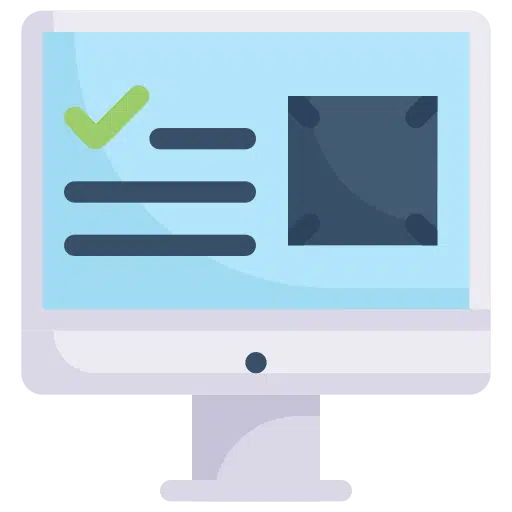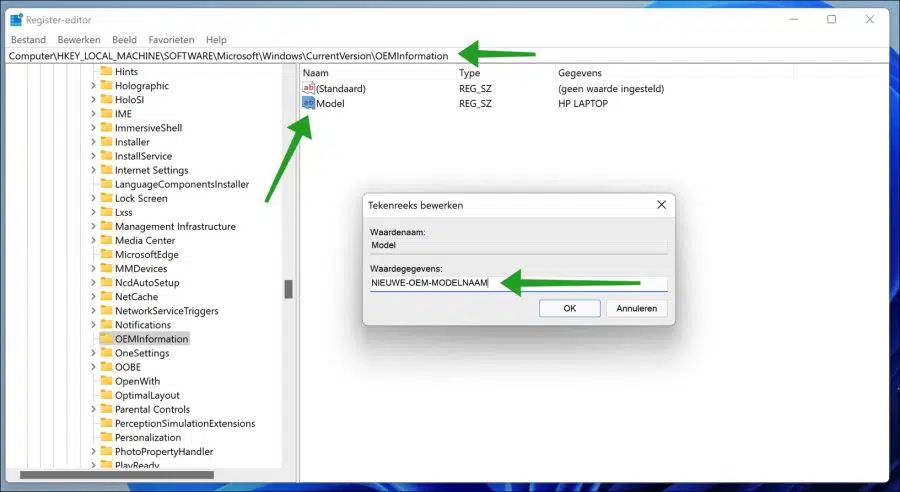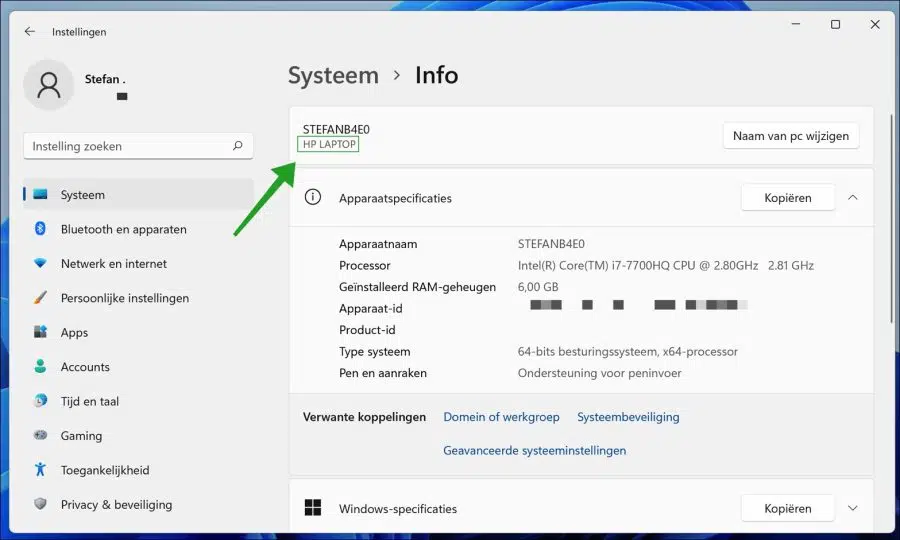सामान्य तौर पर, सिस्टम उत्पाद का नाम आपके कंप्यूटर का मॉडल नाम होता है। यदि आप किसी निर्माता से लैपटॉप या सरफेस खरीदते हैं, तो आपको उत्पाद के नाम के रूप में उनकी कंपनी का नाम दिखाई देगा। एक ओईएम आमतौर पर सिस्टम उत्पाद का नाम निर्दिष्ट करेगा और आमतौर पर आप सिस्टम उत्पाद का नाम नहीं बदल सकते हैं।
यदि आप एक कस्टम असेंबल पीसी बना रहे हैं तो आमतौर पर कोई सिस्टम उत्पाद नाम नहीं होता है, डिफ़ॉल्ट रूप से OEM स्वचालित रूप से डिफ़ॉल्ट उत्पाद नाम निर्दिष्ट करेगा। यदि आप चाहें तो इस उत्पाद का नाम बदल सकते हैं, इस लेख में आप पढ़ सकते हैं कि विंडोज़ में सिस्टम उत्पाद का नाम कैसे बदला जाए।
Windows 10 या Windows 11 में OEM मॉडल का नाम बदलें
OEM मॉडल का नाम बदलने के लिए, Windows रजिस्ट्री में एक समायोजन किया जाना चाहिए। मेरा सुझाव है कि आप पहले एक काम करें पुनर्स्थापन स्थल बनाएं समायोजन के साथ आगे बढ़ने से पहले.
खोलो इसे विंडोज़ रजिस्ट्री. बाईं ओर से अगली कुंजी पर जाएँ।
Computer\HKEY_LOCAL_MACHINE\SOFTWARE\Microsoft\Windows\CurrentVersion\OEMInformation
"मॉडल" नामक स्ट्रिंग मान पर डबल-क्लिक करें और एक नया मॉडल नाम दर्ज करें।
यदि स्ट्रिंग मान "मॉडल" मौजूद नहीं है, तो दाईं ओर खाली स्थान पर राइट-क्लिक करें। मेनू में, नया क्लिक करें और फिर स्ट्रिंग वैल्यू पर क्लिक करें। इस मान को "मॉडल" नाम दें और एक नया OEM मॉडल नाम दर्ज करें।
आप तुरंत अपने कंप्यूटर के सिस्टम अवलोकन में नए OEM मॉडल का नाम देखेंगे।
मैं आशा करता हूं कि इससे आपको मदद मिली होगी। पढ़ने के लिए आपका शुक्रिया!